最简单的方法:如何将有声读物放在 Kindle Paperwhite 上
有了 Kindle Paperwhite,那些真正喜欢流媒体有声读物的人可以在如何收听有声读物方面拥有新的选择,并且有机会发现更多真正值得您花时间阅读的书籍。但是,在您执行此操作之前总会受到限制。在本文中,您将了解最好和最简单的方法 如何将有声读物放在 Kindle Paperwhite 上 享受最独特的故事。
内容指南 我可以在 Kindle Paperwhite 上听有声读物吗?方法 1. 在 Kindle Paperwhite 上收听有声读物,无需使用 Audible 应用程序方法 2. 使用蓝牙在 Kindle Paperwhite 上收听有声读物方法 3. 使用 Calibre 在 Kindle Paperwhite 上收听有声读物结语
我可以在 Kindle Paperwhite 上听有声读物吗?
如果您打算在您的电脑上播放您最喜爱的书籍 Kindle的Paperwhite,很高兴分享这是可能的,但前提是您事先下载了它们。此外,您的设备必须是最新发布的版本,即第 10 代及更高版本。该版本融入了音频支持功能,允许用户收听任何类型的音频,例如音乐和有声读物。
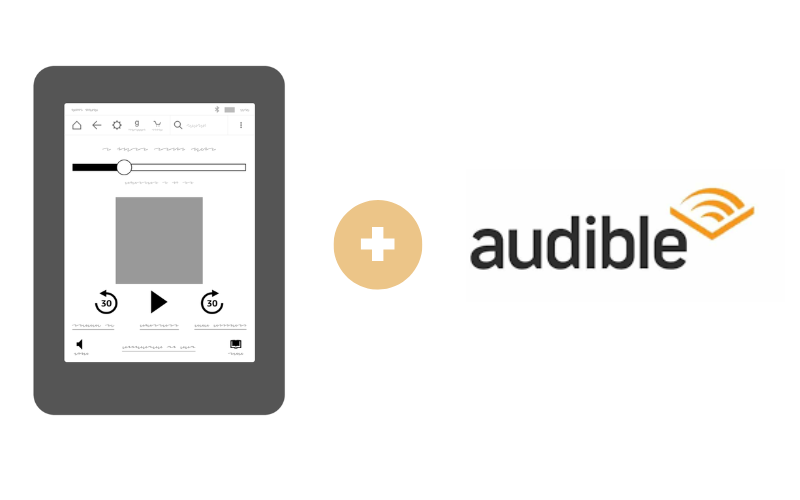
但是,尽管流式有声读物已完全允许用户使用,但您现在一定会质疑如何将有声读物放在 Kindle Paperwhite 上。 您可以直接轻松地将有声读物放到 Kindle Paperwhite 上吗? 在这样的设备上可以访问哪些输出格式?
对于要下载的书籍,您可以去亚马逊搜索并下载一些电子书。 如果碰巧,你有一个 听得见 如果您的 Kindle Paperwhite 设备上安装了应用程序,那么您可以考虑从此处下载一些有声读物,然后即使没有互联网连接也可以收听它们。 现在,让我们看看如何通过不同的方法将有声读物放在Kindle Paperwhite上。
方法 1. 在 Kindle Paperwhite 上收听有声读物,无需使用 Audible 应用程序
如果你真的想在 Kindle 上播放你最喜欢的有声读物,最简单的选择就是购买。 但是,您应该注意,这可能会花费您一大笔钱。 除了书籍本身的费用外,我们还会向您收取额外费用,以便可以将所选书籍作为有声读物版本下载。
如果您将使用,这件事不会与您有关 AMusicSoft 音频转换器。由于 Kindle Paperwhite 上可以访问的格式有限,因此您必须将 Audible 图书转换为此类格式。完成此过程后,您将比在 Kindle Paperwhite 第 11 代上放置有声读物的过程更容易。要命名可用格式,您可以在 M4B、WAV、M4A 和 MP3 之间进行选择。
转换过程可以通过 AMusicSoft 轻松完成,因为它的工作速度很快,可以缩短等待过程完成的时间。它也可以毫不费力地 从有声读物中删除DRM. 最后,即使在所有这些过程之后,它也可以保留有声读物的章节,并确保转换后的文件具有最高的流媒体质量。
让我们一步一步地处理这些步骤,看看使用 AMusicSoft Audible Converter 是多么简单 下载您喜爱的有声读物 并能够在您的 Kindle Paperwhite 设备上流式传输它们。
步骤1: 在您的设备上,直接转到浏览器,然后搜索 AMusicSoft 页面以下载 Audible Converter。然后在您的设备上下载并启动它。
步骤2: 选择您计划转换的有声读物,然后通过单击转换器设置的预期空间将它们添加到转换器中。这将引导您前往图书馆,您可以在其中选择书籍。拖放方法或复制粘贴链接也可以。

步骤3: 接下来必须选择输出格式,您可以从刚才可用的格式中选择一种格式。

步骤4: 现在,点击“转换”按钮,然后等待一段时间,直到整个过程完成。

步骤5: 单击“已转换”选项卡可查看转换进度。
方法 2. 使用蓝牙在 Kindle Paperwhite 上收听有声读物
Audible 适用于支持音频的部分 Kindle 设备,包括 Kindle Paperwhite 第 10 代及更高版本、Kindle Oasis 第 8、9 和 10 代、Kindle 基本型号第 8 和 10 代。下面的步骤将详细介绍如何通过蓝牙将有声读物放在 Kindle Paperwhite 上。
步骤1: 在 Kindle 商店中,您可以通过检查搜索过滤器“带有有声旁白的电子书”来识别那些具有该功能的书籍。然后在图书页面上,您应该会看到“添加声音旁白”的选项。

步骤2: 一旦您购买了这本书并将其下载到 Kindle Paperwhite,它将显示一个耳机图标。
步骤3: 打开书本并点击底部菜单上的耳机图标。
步骤4: 屏幕将更改为 Audible 播放器,系统会要求您下载本书的音频文件(如果您尚未下载)。这可能需要几分钟,具体取决于书的长度。
步骤5: Kindle Paperwhite 没有内置扬声器,需要外部设备通过蓝牙连接。将 Kindle 与您的耳机配对。
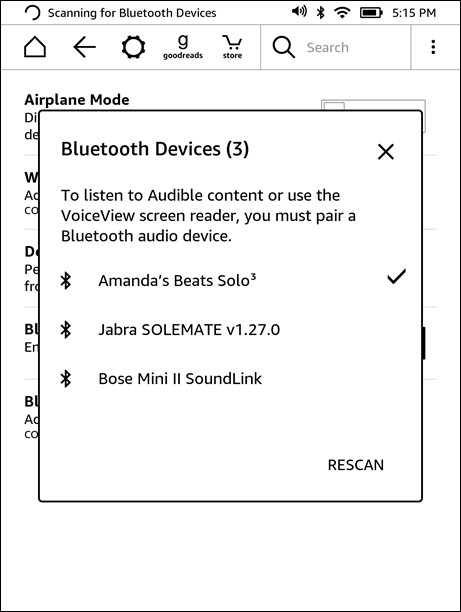
并非所有书籍都有音频版本。如果您找不到自己喜欢的书籍,请尝试使用 AMusicSoft Audible Converter 将其转换为 Kindle 支持的格式。
方法 3. 使用 Calibre 在 Kindle Paperwhite 上收听有声读物
您可以尝试在 Kindle Paperwhite 上放置有声读物的另一种有效方法是使用 Calibre 软件。 该程序向所有用户开放,可用于有效管理您的 Kindle Paperwhite。 您可能遇到的唯一缺点是它有点难以使用,因此更多地探索该软件确实会对您有所帮助。
下面列出了如何使用它的步骤。 确保正确遵循这些步骤以获得相应的指导。
步骤1: 通过连接您的 Kindle Paperwhite 和电脑开始。
步骤2: 打开浏览器,然后搜索 calibre-ebook.com。登陆页面后,找到“下载口径”选项卡,然后选择它。您将选择计划下载软件的操作系统。如果下载已完成并成功,请安装并启动以供使用。
步骤3: 现在,您的下一步应该是将文件放入图书馆,这可以通过点击“添加书籍”按钮来完成。

步骤4: 完成此操作后,您将进入您的藏书,您可以自由选择将哪些书籍添加到您的图书馆。
步骤5: 完成书籍选择后,点击转换书籍选项卡。 您必须对输出格式选择进行一些更改并将其设置为 MOBI。
步骤6: 现在,导航到页面设置选项卡,您将能够在其中看到输出配置文件。 仔细检查这是否与您的设备兼容,即 Kindle Paperwhite。 如果您已完成此操作,请选择确定按钮。
步骤7: 将您的 Kindle 设备连接到计算机后,打开安装的 Calibre 应用程序,然后点击发送到设备按钮以开始传输您从图书馆选择的所有书籍文件。
结语
幸运的是,有很多方法可以让 Kindle Paperwhite 上的流式有声读物成为可能。 其中,我推荐的最好的是 AMusicSoft 音频转换器。 它可以让您更轻松地完成如何将有声读物放在 Kindle Paperwhite 上并在此类设备上欣赏它们。
人们也读
Robert Fabry 是一位热心的博主,也是一位热衷于技术的爱好者,也许他可以通过分享一些技巧来感染你。他还热爱音乐,并曾为 AMusicSoft 撰写过有关这些主题的文章。